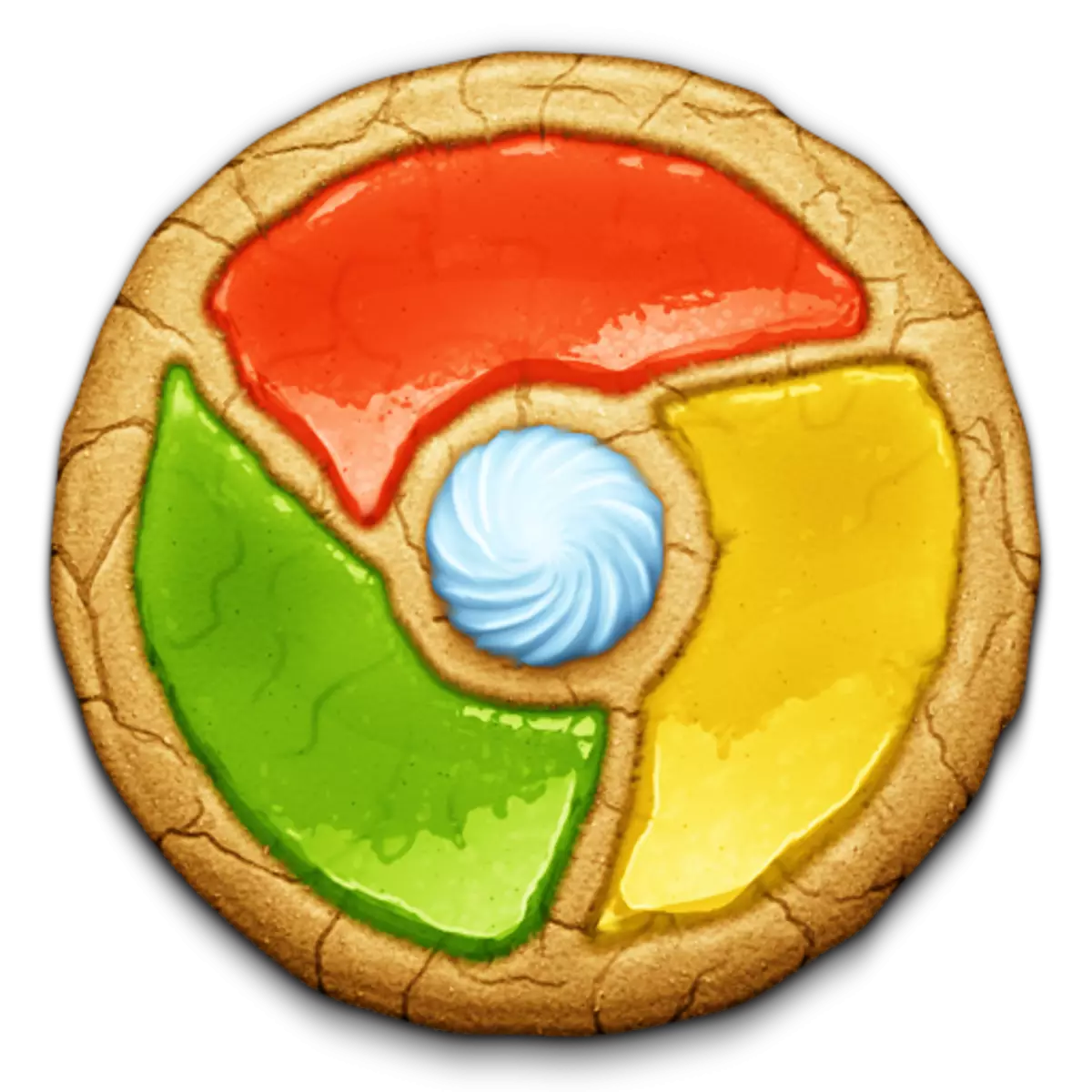
ไฟล์ปรุงอาหารเป็นเครื่องมือเสริมที่ยอดเยี่ยมที่ช่วยให้คุณสามารถปรับปรุงคุณภาพการท่องเว็บได้อย่างมีนัยสำคัญ แต่น่าเสียดายที่การสะสมไฟล์เหล่านี้มากเกินไปมักจะนำไปสู่การลดลงของการทำงานของเบราว์เซอร์ Google Chrome ในการนี้ในการกลับไปที่เบราว์เซอร์ที่ได้รับการผลิตมันก็เพียงพอที่จะทำความสะอาดคุกกี้ใน Google Chrome
เมื่อคุณเยี่ยมชมเว็บไซต์ในเบราว์เซอร์ Google Chrome และป้อนข้อมูลรับรองของคุณเองไปยังไซต์จากนั้นในครั้งต่อไปที่คุณเยี่ยมชมเว็บไซต์ที่คุณไม่ต้องเข้าสู่เว็บไซต์อีกต่อไปประหยัดเวลาอีกครั้ง
ในสถานการณ์เหล่านี้งานของไฟล์คุกกี้ที่ใช้ฟังก์ชั่นการบันทึกข้อมูลเกี่ยวกับข้อมูลข้อมูลรายการจะปรากฏขึ้น ปัญหาคือเมื่อใช้เวลาในการใช้ Google Chrome เบราว์เซอร์สามารถบันทึกคุกกี้จำนวนมหาศาลในการเชื่อมต่อที่ความเร็วของเบราว์เซอร์จะล้มลง เพื่อรักษาประสิทธิภาพของเบราว์เซอร์คุกกี้ก็เพียงพอที่จะทำความสะอาดอย่างน้อยทุกๆหกเดือน
ดาวน์โหลดเบราว์เซอร์ Google Chrome
วิธีการลบคุกกี้ใน Google Chrome
หนึ่ง.คลิกที่มุมขวาบนผ่านปุ่มเมนูเบราว์เซอร์และไปที่ส่วน"ประวัติ" - "ประวัติศาสตร์" . นอกจากนี้คุณยังสามารถไปที่เมนูนี้ได้โดยใช้การรวมคีย์ง่าย ๆCtrl + H.
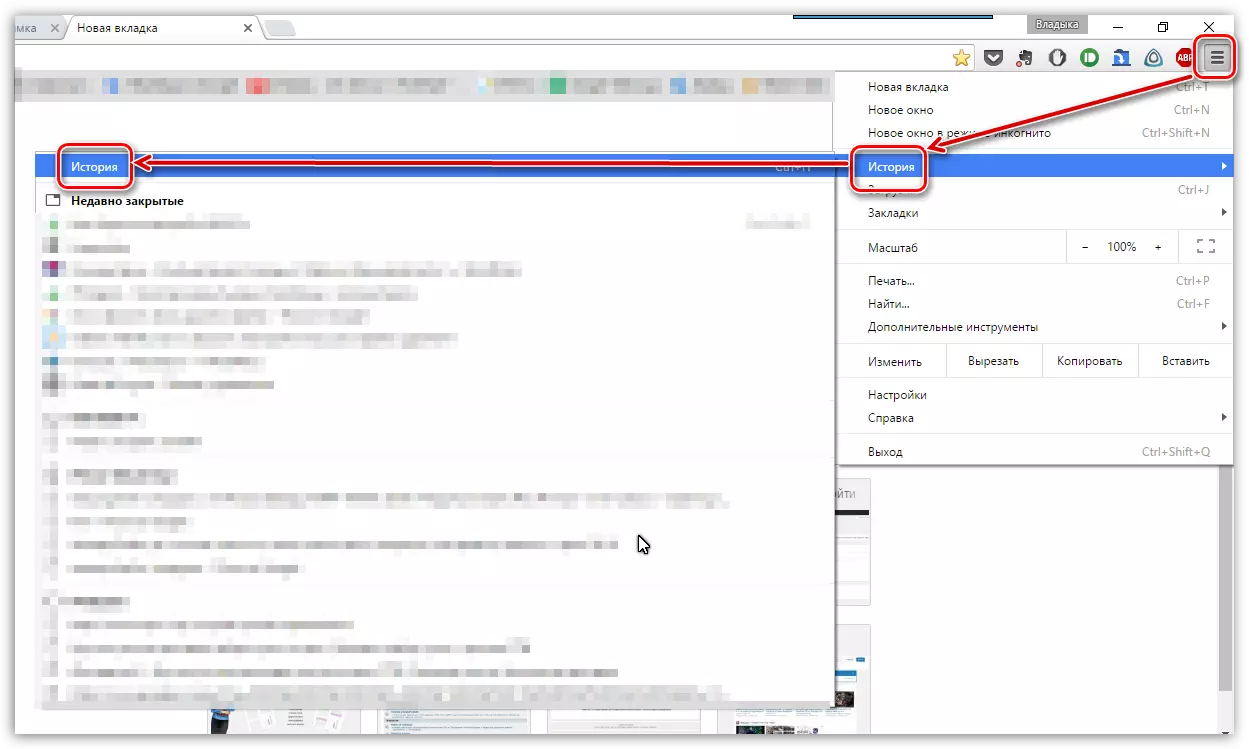
2.หน้าต่างจะเปิดด้วยบันทึกการเยี่ยมชมอย่างละเอียด แต่มันไม่สนใจมัน แต่ปุ่ม"ล้างประวัติ".

3.หน้าต่างจะปรากฏบนหน้าจอที่พารามิเตอร์สำหรับการทำความสะอาดข้อมูลเบราว์เซอร์จะถูกกำหนดค่า คุณต้องแน่ใจว่าเกี่ยวกับกราฟ"คุกกี้รวมถึงเว็บไซต์อื่น ๆ และข้อมูลปลั๊กอิน"มีการติดตั้งเครื่องหมายตรวจสอบ (สถานที่หากจำเป็น) และพารามิเตอร์อื่น ๆ ทั้งหมดจะถูกสุ่มตัวอย่างตามดุลยพินิจของคุณ
4.ในพื้นที่ด้านบนของหน้าต่างใกล้กับรายการ"ลบองค์ประกอบต่อไปนี้"ตั้งค่าพารามิเตอร์"ในช่วงเวลานี้".
ห้า.และเพื่อเริ่มขั้นตอนการทำความสะอาดคลิก"ล้างประวัติ".
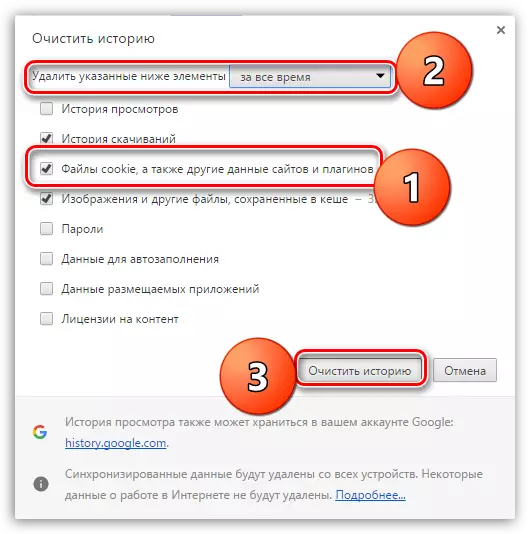
ในทำนองเดียวกันอย่าลืมล้างข้อมูลเบราว์เซอร์อื่น ๆ เป็นระยะจากนั้นเบราว์เซอร์ของคุณจะบันทึกคุณสมบัติของมันเสมอดีใจที่มีประสิทธิภาพสูงและเรียบเนียน
